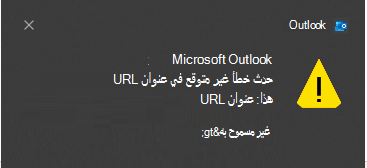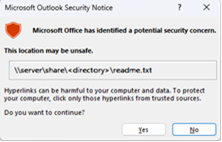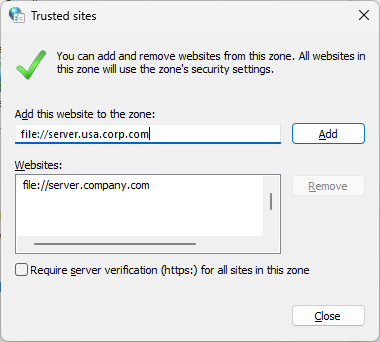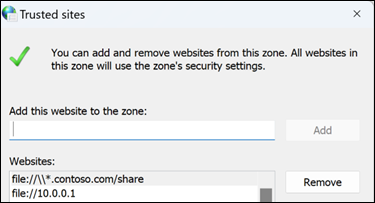تاريخ التحديث الأخير: 11 ديسمبر 2023
المشكلة
عند النقر فوق الارتباطات في رسائل البريد الإلكتروني في Outlook Desktop حيث يكون المسار إلى اسم مجال مؤهل بالكامل (FQDN) أو عنوان IP، قد ترى ما يلي:
-
مربع حوار تحذير Outlook يحتوي على الخطأ "حدث خطأ غير متوقع في عنوان URL هذا"
-
فشل صامت للملف غير الموثوق به.
عند فتح ارتباطات في رسائل البريد الإلكتروني في Outlook Desktop حيث يكون المسار إما إلى FQDN أو عنوان IP أو مسار اسم المضيف، سترى مربع الحوار هذا. وهذا متوقع أيضا.
إذا كنت بحاجة إلى تعطيل مربع الحوار هذا، فاتبع الإرشادات الواردة في المقالة تمكين رسائل تحذير الارتباط التشعبي أو تعطيلها في برامج Office.
HKEY_CURRENT_USER\software\policies\microsoft\office\16.0\common\security DWORD: DisableHyperlinkWarning القيمة: 1
تحدث هذه المشكلة بعد تثبيت تحديثات أمان Outlook Desktop 11th يوليو. للحصول على معلومات إضافية، راجع CVEs المعنية أدناه.
MSRC CVE-2023-33151: ثغرة أمنية في تزييف هوية Microsoft Outlook
MSRC CVE-2023-35311: تجاوز ميزة أمان Microsoft Outlook للثغرات الأمنية
KB 5002427: وصف تحديث الأمان Outlook 2016: 11 يوليو 2023 (KB5002427)
KB 5002432: وصف تحديث الأمان ل Outlook 2013: 11 يوليو 2023 (KB5002432)
الحالة: الدقة
تحذير: قد يجعل هذا الحل الكمبيوتر أو الشبكة أكثر عرضة للهجوم من قبل المستخدمين الضارين أو البرامج الضارة مثل الفيروسات. تأكد من أن FQDN أو عنوان IP الذي تضيفه إلى المواقع الموثوق بها هو مسار URL صالح لشركتك أو شبكتك.
لضمان استمرار الوصول إلى الملفات على FQDN أو مسارات عناوين IP، أضف عناوين URL هذه إلى منطقة المواقع الموثوق بها وفقا لإرشادات Windows، يتم تحديد موقع إنترانت كموقع إنترنت عند استخدام FQDN أو عنوان IP.
-
انتقل إلى إعدادات Windows.
-
ابحث عن خيارات الإنترنت وافتحها.
-
انقر فوق علامة التبويب الأمان ، ثم حدد المواقع الموثوق بها.
-
أضف مسار URL و UNC و FQDN الذي تريد السماح به إلى "إضافة موقع الويب هذا إلى المنطقة".على سبيل المثال، أضف
ملاحظة: إذا لم يبدأ الإدخال الذي ترغب في إضافته صراحة ب "https:"، فيجب أولا إلغاء تحديد خانة الاختيار "طلب التحقق من الخادم (https) لجميع المواقع في هذه المنطقة" قبل حفظه.
-
يمكن أيضا نشر هذا الحل البديل عبر نهج المجموعة.
عنصر نهج المجموعة: تكوين المستخدم
النهج: \\Windows Components\Internet Explorer\Internet لوحة التحكم\Security Page\Site to Zone Assignment List
تلميحات:
-
لتجنب فشل معالجة النهج أو المنطقة نتيجة لبناء جملة غير صحيح، ينصح بشدة أولا باختبار إدخال النهج المطلوب في واجهة مستخدم خيارات الإنترنت:
-
لا توفر واجهة إدارة منطقة نهج المجموعة التحقق من صحة الإدخال للقيم المدخلة. من خلال الاستفادة من التلميح أعلاه، يمكن للمسؤولين ضمان اعتبار قيم النهج الخاصة بهم صالحة قبل نشرها على نطاق واسع.
ملاحظة: يختلف بناء جملة إضافة عنوان URL للملفات على FQDN أو مسارات عنوان IP إلى عنصر نهج المجموعة عن إضافة عنوان URL لملف يدويا إلى خيارات الإنترنت | الأمان | المواقع الموثوق بها. تحتاج إلى إضافة ثلاث شرطة مائلة للأمام // أمام> ipaddress \\<.
على سبيل المثال:
-
تؤدي إضافة \\10.123.452.37 يدويا إلى إدخال file://10.123.452.37 في قائمة المواقع الموثوق بها، وهذا يسمح بعدم حظر ارتباط الملف.
-
ولكن بالنسبة إلى عنصر نهج المجموعة، تحتاج إلى استخدام بناء الجملة التالي: file:///\\10.123.452.37.يؤدي هذا أيضا إلى إدخال file://10.123.452.37 في قائمة المواقع الموثوق بها ويسمح بعدم حظر ارتباط الملف.
عند التوزيع بواسطة عنصر نهج المجموعة إذا كان لديك عناوين URL لا تبدأ ب https، فقد تحتاج إلى تكوين الإعداد لإلغاء تحديد مربع طلب التحقق من الخادم (https) لجميع المواقع في هذه المنطقة.
ملاحظة: إذا لم يبدأ الإدخال الذي ترغب في إضافته صراحة ب "https:"، فيجب أولا إلغاء تحديد خانة الاختيار طلب التحقق من الخادم (https) لجميع المواقع في هذه المنطقة قبل حفظه.
لتكوين عنصر نهج المجموعة وعدم المرور عبر جميع العملاء واحدا تلو الآخر لإلغاء تحديد خانة الاختيار، يمكن استخدام هذه المفاتيح:HKU\Software\Microsoft\Windows\CurrentVersion\Internet Settings\Zones\2\Flags: 0x00000143(323)
خانة الاختيار محددة:[HKEY_CURRENT_USER\SOFTWARE\Microsoft\Windows\CurrentVersion\Internet Settings\Zones\2] "علامات"=dword:00000047
خانة الاختيار غير محددة:[HKEY_CURRENT_USER\SOFTWARE\Microsoft\Windows\CurrentVersion\Internet Settings\Zones\2] "علامات"=dword:00000043
لإضافة مشاركات الملفات في السجل بواسطة GPO، ضع في اعتبارك ما يلي:
إذا كان مجالا
بالنسبة لمثال Contoso أعلاه، يتم تعيينه في السجل هنا:Computer\HKEY_CURRENT_USER\Software\Microsoft\Windows\CurrentVersion\Internet Settings\ZoneMap\Domains\contoso.com
إذا كان عنوان IP، يتم تعيينه في السجل هنا:Computer\HKEY_CURRENT_USER\Software\Microsoft\Windows\CurrentVersion\Internet Settings\ZoneMap\Ranges\Range1
ولكل مشاركة عنوان IP، يلزم إنشاء مفتاح نطاق جديد ضمن النطاقات.
المزيد من الموارد

اسأل الخبراء
تواصل مع الخبراء وناقش معهم آخر الأخبار وأفضل الممارسات الخاصة بـ Outlook واقرأ مدونتنا.

احصل على المساعدة في المجتمع
اطرح سؤالاً واعثر على حلول من "وكلاء الدعم" وأهم محترفي MVP والمهندسين ومستخدمي Outlook.

اقتراح ميزة جديدة
نرحب دائماً باقتراحاتك وملاحظاتك! شارك بأفكارك. نتوق لسماع كل ما لديك.
اطلع أيضاً على
الإصلاحات أو الحلول البديلة للمشاكل الأخيرة في Outlook لأجهزة الكمبيوتر الشخصية